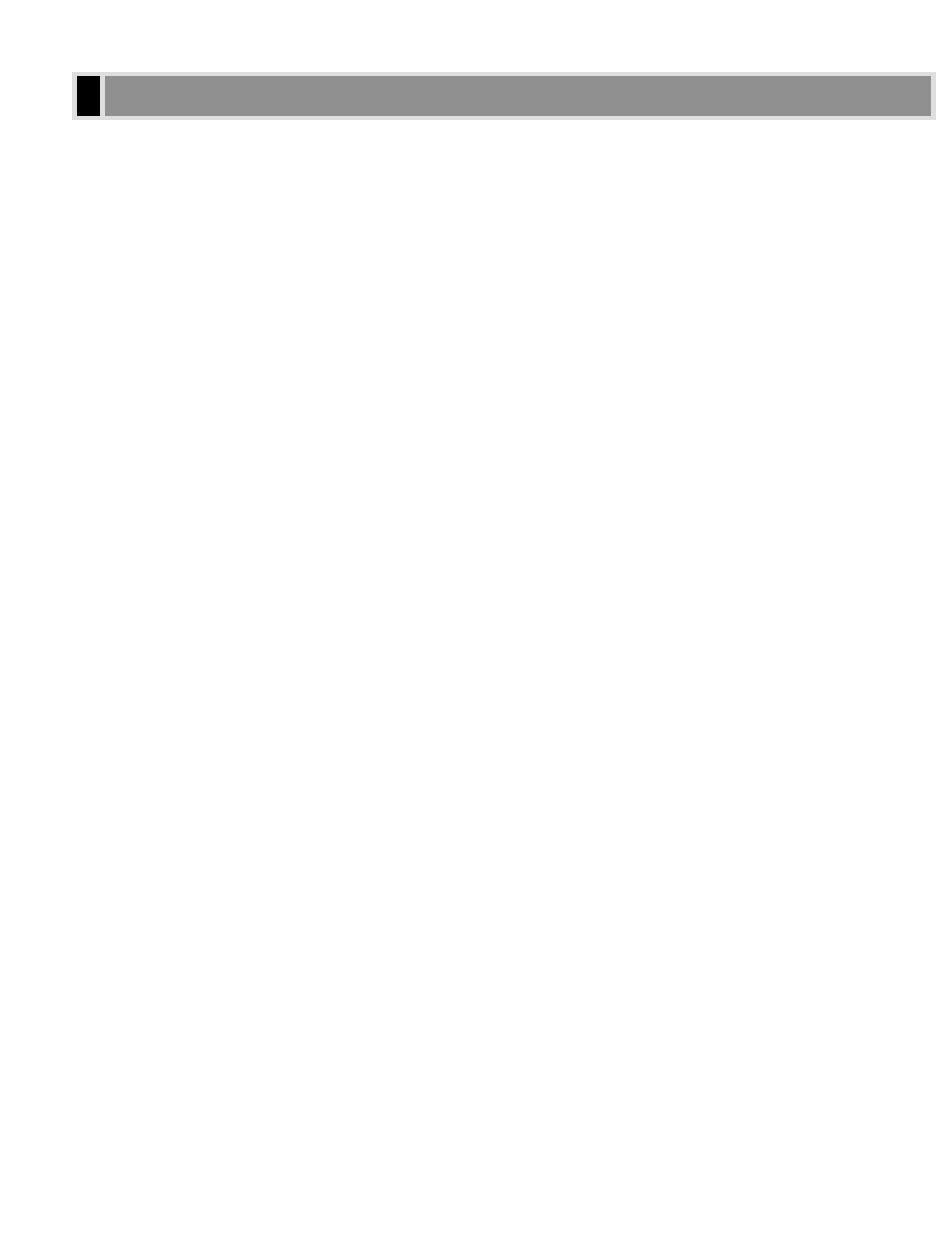iv
Contents
Making Multiple Copies..................................4-3
Specifying the Paper Size and the Type (Common
for Cassette and Multi-purpose Tray) ................4-3
Setting Enlarging/Reducing ...........................4-5
Setting the Image Quality ..............................4-6
Adjusting the Copy Exposure ........................4-6
Special Features ...............................................4-7
Collate Copy ..................................................4-7
2 on 1 Copy ...................................................4-9
Reserve Copy ..............................................4-11
Chapter 5: Basic Printing
from Your Computer
Before Printing...................................................5-1
Printing (Ex. Windows 98) .................................5-1
Canceling Printing .........................................5-2
Changing Print Settings .................................5-2
Chapter 6: Status Monitor
Checking the Status of Copy, Print and Report
Jobs...................................................................6-1
Chapter 7: Maintenance
Periodic Cleaning ..............................................7-1
Cleaning the Exterior .....................................7-1
Cleaning the Scanning Area..........................7-1
When to Replace the Cartridge ........................7-3
Copy Yield ......................................................7-4
Handling and Storing the Cartridge .................7-4
Replacing the Cartridge ...................................7-6
The Clean Earth Campaign ..............................7-8
U.S.A. PROGRAM.............................................7-9
Packaging ......................................................7-9
Shipping .......................................................7-10
CANADA PROGRAM
– CANADA PROGRAMME ..........................7-11
Repacking and Transporting Your Machine .....7-12
Chapter 1: Introduction
Customer Support.............................................1-1
Important Safety Instructions ...........................1-1
Main Components of the Machine ...................1-4
Operation Panel ................................................1-6
Standby Display ................................................1-7
Energy Saver Mode...........................................1-8
Setting the Energy Saver Mode Manually .....1-8
Restoring from the Energy Saver Mode ........1-8
Chapter 2: Paper Handling
Print Media Requirements.................................2-1
Printing Areas ................................................2-2
Loading Paper ..................................................2-3
Loading Paper in the Cassette ......................2-3
Loading Envelopes in the Cassette ...............2-4
Loading Paper in the Multi-purpose Tray .......2-5
Loading an Envelope
in the Multi-purpose Tray................................2-6
Selecting the Paper Output Area ......................2-8
Paper Type and Paper Output Area...............2-8
Face Down Paper Output Area......................2-9
Face Up Paper Output Area ..........................2-9
Chapter 3: Document Handling
Documents You Can Copy ...............................3-1
Scanned Area of a Document .......................3-2
Setting Up Documents ......................................3-3
Placing a Document on the Platen Glass......3-3
Loading Documents in the ADF (Only for the
imageCLASS D340 model) ...........................3-4
The Paper Path of the Automatic Document
Feeder (Only for the imageCLASS D340
model) ...........................................................3-5
Chapter 4: Making Copies
Documents You Can Copy ...............................4-1
Copying Documents .........................................4-1
Canceling the Copy Job.................................4-2
Basic Copying Functions...................................4-3